Mi a teendő, ha a Shockwave Flash beépülő modul nem válaszol? A Shockwave Flash modul nem válaszol a Yandex böngészőben
Manapság a webböngészők a felhasználók univerzális és elsődleges eszközei, hogy mindent megszerezzenek az internetről. És bár ezeknek a programoknak a többsége magas színvonalú és teljesítményű, néha vannak olyan esetek, amikor valamilyen hiba lép fel, aminek következtében a rendszer hibát generál. Ugyanez vonatkozik a Yandex böngészőre is, amely az interneten lévő videotartalmak megtekintésekor a „Shockwave Flash összeomlott” hibaüzenetet jelenítheti meg, amelyről most beszélünk.
Mi okozza a hibát?
A modern böngészők túlnyomó többsége speciális lejátszókat használ a videók és a Flash tartalmak lejátszására. Ez általában lehet Adobe Flash Player vagy Adobe Shockwave Player. Az ilyen játékosok működésének megsértése befolyásolja a hiba megjelenését.
A probléma megoldásának módjai
1. módszer. A böngésző újraindítása
Ez a módszer az esetek 95%-ában teljesen kijavítja a hibát. Ennek az az oka, hogy a böngésző újraindítása újraindítja (vagy legalábbis megpróbálja újraindítani) a Shockwave Flash Playert, amely után az újra megfelelően működhet, és a probléma örökre megszűnik.
2. módszer. A lejátszó kézi újraindítása
Bizonyos esetekben előfordulhat, hogy manuálisan újra kell indítania a flash lejátszót. Ebben az esetben a következőket kell tennie:
- Nyissa meg a Yandex böngésző menüt, és lépjen a beállításokhoz.

- A beállítások oldalon kattintson a gombra Speciális beállítások megjelenítése.

- A szakaszban Személyes adatok védelme kattintson rá Tartalombeállítások.

- Itt kattintson a gombra Egyedi bővítmények kezelése.

- Ezzel a telepített bővítmények listájához jut, amely tartalmazza a lejátszónkat is. Keresse meg, kapcsolja ki, majd újra be, majd ellenőrizze az eredményt.

3. módszer. Böngésző frissítés
Előfordulhat, hogy a hiba közvetlenül a böngésző verziójához kapcsolódik. Ehhez frissítenie kell. Ha elavult böngészőverziója van, akkor tegye a következőket:
- Nyissa meg a böngésző menüjét, kattintson a gombra Továbbá – A Yandexről.
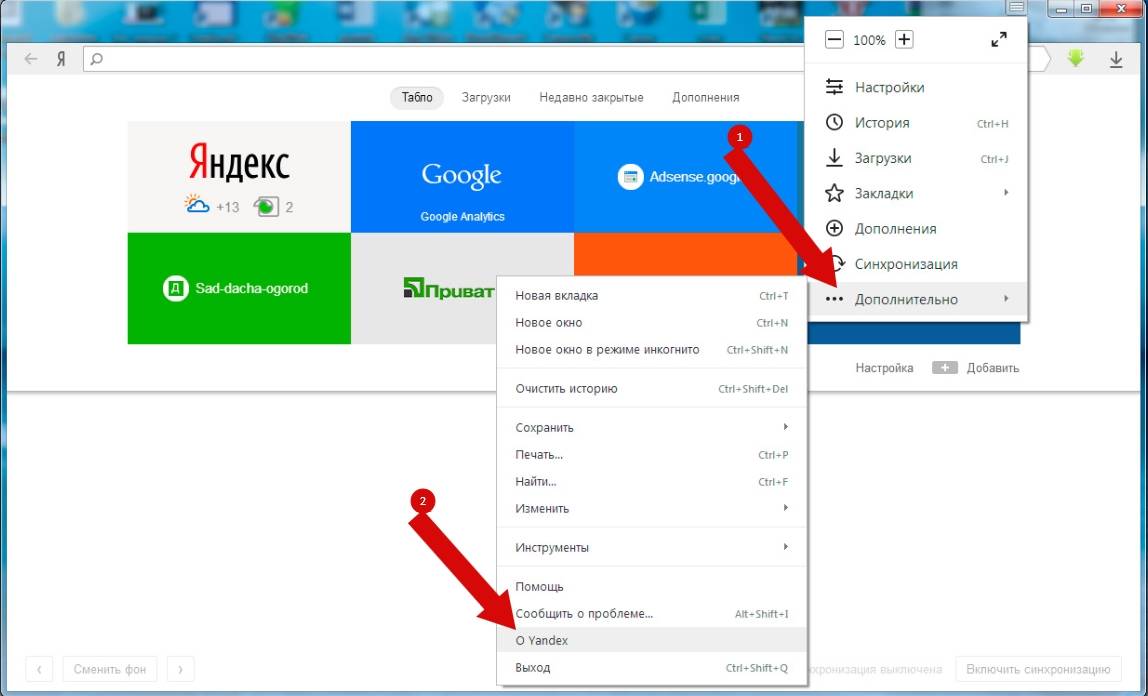
- A megnyíló ablakban láthatja, hogy melyik verziót használja, és hogy frissítheti-e böngészőjét egy aktuálisabbra.

A lényeg
Mint látható, a Yandex.Browser egy könnyen kezelhető és érthető webböngésző, amely még a tapasztalatlan felhasználók számára is lehetővé teszi a „Shockwave Flash összeomlott” hiba egyszerű és egyszerű kijavítását, amikor megjelenik.
Az ilyen típusú bővítmény egy csodálatos fejlesztés, amely a grafikus megjelenítésért, a különböző játékok minőségéért és egyéb elemeiért felelős a számítógépes rendszerben. Sok felhasználó tapasztal problémákat ezzel a programmal.
Hogyan lehet egyszerű módon megoldani a problémát? Felhívjuk figyelmét, hogy a böngésző, ahol nincs szükség Flash lejátszásra, pontosan ugyanúgy fog működni, mint a program összeomlása előtt.

A Shockwave Flash plugin nem válaszol? - Gyors megoldás a Google Chrome-ban
A probléma megoldásához használja a legalapvetőbb módszert, és indítsa újra a számítógépet. De ez csak akkor segít, ha a hiba ismétlés nélkül történt. Ha a bővítmény szisztematikusan összeomlik, és az újraindítás nem segít ebben az esetben, akkor a probléma két (maximum öt) percen belül megoldható.A modern társadalomban a legnépszerűbb böngésző az internetezők körében Google Chrome. Más típusú böngészők önálló verzióval vannak felszerelve Adobe Flash Player, a Chrome pedig integrált verzióval rendelkezik, vagyis a bővítmény a böngészővel együtt frissül.
Azok a felhasználók, akiknek két vagy több bővítményük van a számítógépükön, nagyobb valószínűséggel találkoznak ilyen jellegű problémákkal, mivel gyakran versenyhelyzet alakul ki közöttük. Annak ellenőrzéséhez, hogy ez igaz-e vagy sem, írja be a chrome://plugins címet a címsorba, és kattintson a " Enter».
Az Ön előtt megjelenő ablakban keresse meg a nevet tartalmazó sort Adobe Flash Player.

Az úgynevezett „vonalra” összpontosítva Elhelyezkedés", válassza ki a letiltani kívánt beépülő modulok egyikét. Távolítsa el a megfelelő gombra kattintva. Ha az Adobe Flash Player verziója eddig nem frissült, a böngésző bezárásával probléma nélkül letöltheti és telepítheti innen. Ha a probléma így nem oldódik meg, próbálja meg éppen ellenkezőleg, tiltsa le a második beépülő modult, és hagyja működőképes állapotban az elsőt.

Shockwave Flash - megoldás Opera és Mozilla Firefox böngészőkben
A Shockwave-val kapcsolatos problémák akkor is előfordulnak, ha az Opera nevű böngészőben dolgozik. Ezt a problémát úgy oldhatja meg, hogy beírja az opera:plugins parancsot a címsorba, és megnyomja az „Enter” gombot.Megjelenik előtted egy ablak, amelyben megtalálhatod a Shockwave Flash nevű plugint és letilthatod.
Egyes Yandex böngészőfelhasználók, amikor megpróbálnak videót nézni bármely webhelyen, a következő üzenettel találkozhatnak: Nem sikerült betölteni a Shockwave Flash-t" Ebben a cikkben elmondom, mi ez a hiba a Yandex böngészőben, mikor fordul elő, és hogyan lehet javítani a Shockwave Flash betöltési hibáját a számítógépen.
Maga a Shockwave Flash egy böngészőbővítmény, amelyet Flash-filmek lejátszására terveztek (általában flv formátumban). Számos jól ismert szolgáltatás, mint például a Google, a YouTube, a VKontakte, a RuTube és mások flash videót használnak munkájuk során, és ennek a videónak a kiváló minőségű reprodukálásához az Adobe Shockwave Playerben megvalósított Shockwave Flash technológia.
Azonban ne keverje össze az Adobe Shockwave Playert és az Adobe Flash Playert. Bár mindkettő létezik multimédiás tartalmak lejátszására, az Adobe Shockwave egy fejlettebb termék gazdag funkciókkal (többfelhasználós csevegés támogatása, gyors és kiterjedt szkriptnyelv, XML-elemzés, raszterkezelés stb.).

A hiba tünetei
A „Shockwave Flash betöltése sikertelen” hibaüzenet jelenik meg, amikor különféle webhelyeken próbál meg videókat nézni, vagy videót rögzít a webkamerájáról. A probléma előfordulása után előfordulhat, hogy nem lehet lejátszani a videót különböző számítógépes játékokban és így tovább. Ha ez megtörténik, a felhasználó hasonló üzenetet kaphat, amely jelzi, hogy a Shockwave Flash letöltés megszakadt vagy meghiúsult.
Ha üzenetet lát a Shockwave Flash sikertelen letöltéséről a Yandex böngészőben, akkor valószínűleg A lejátszónak több olyan verziója van telepítve, amelyek ütköznek egymással.

Ennek megfelelően, amikor a felhasználó elindít egy videót, mindkét lejátszó aktiválódik, majd a szoftvermoduljaik ütköznek. A több nem mindig jelent jobbat.
A Shockwave Flash betöltési hibájának javítása
Ennek megfelelően a videolejátszás megfelelő működéséhez le kell tiltania az egyiket, és ezzel ki kell javítania a felmerült működési zavarokat. Ehhez a következőket kell tennie:
- Lépjünk a Yandex böngészőnkre, írjuk be az about:plugins címsorba, és erősítsük meg a műveletet az enter gombbal.
- Megjelenik a böngészőben futó beépülő modulok listája.
- Kattintson a jobb felső sarokban található „További részletek” gombra, és részletes listát kapunk róluk.
- Megkeressük a Program Files-ban telepített verziót, és rákattintunk a mellette lévő „letiltásra”, ezzel letiltva azt.
- Most a lejátszó egy működő verziója van, és a videólejátszásnak jól kell működnie.
A videóban láthatja, hogy néz ki a Shockwave Flash hibajavítása vizuálisan:
Ha a „Shockwave Flash betöltése sikertelen” hiba továbbra is fennáll, kapcsolja be újra az első lejátszót, majd kapcsolja ki a másodikat. Nézze meg, hogyan befolyásolja ez a videólejátszást a Yandex böngészőben.
Ha a hiba ismét jelentkezik
Ha csak egy lejátszó van telepítve a bővítmények listájában, vagy a két lejátszó egyikének letiltása nem oldotta meg a problémát, először győződjön meg arról, hogy a Shockwave Flash legújabb verziója van telepítve. Nyissa meg a hivatalos webhelyet itt, és telepítse a lejátszó legújabb verzióját.
Ha a legújabb verzió telepítve van, és semmi sem segít, ajánlom a Yandex böngésző teljes újratelepítését. Nyissa meg a „Programok eltávolítása”, távolítsa el a Yandex.Browser-t, majd telepítse a legújabb és legfrissebb verziót a natív webhelyéről.
Következtetés
A legtöbb esetben a Shockwave Flash sikertelen letöltésével járó hiba oka a rendszer által egyidejűleg használt két flash lejátszó működésének ütközése. A probléma megoldásához kapcsolja ki az egyiket (a fent látható módon), és a probléma megoldódik.
A Shockwave a vektoros 3D grafika, a Flash játékok és egyéb elemek megjelenítéséért felelős technológia. Néha a különböző böngészők felhasználói kellemetlen hibába ütköznek - ez a bővítmény nem működik. Mi a teendő ebben az esetben?
Érdemes azonnal megjegyezni, hogy más tekintetben (ahol nem szükséges Flash lejátszás) a böngésző ugyanúgy fog működni, mint a bővítmény összeomlása előtt.
A legegyszerűbb megoldás a böngésző újraindítása. De ez csak akkor segít, ha a hiba elszigetelt volt, és nem fordul elő újra. Ha az újraindítás nem segít, és a bővítmény szisztematikusan összeomlik, néhány percet kell töltenie a hiba megoldására.
Ez a probléma leggyakrabban a legnépszerűbb böngészőben, a Google Chrome-ban fordul elő. A tény az, hogy más böngészőkben megtalálható a Flash Player önálló verziója, míg a Chrome-ban magával a böngészővel együtt be van építve és frissítve. Leggyakrabban azok a felhasználók, akiknek számítógépükre két bővítmény van telepítve, amelyek konfliktusba kezdenek egymással, a plugin összeomlását tapasztalják. Ennek ellenőrzéséhez írjon a Chrome címsorába chrome://pluginsés nyomja meg Enter. A megnyíló ablakban meg kell találnia a sort Adobe Flash Player.
Ha a felirat mellett az áll 2 fájl, akkor talán éppen bennük rejlik a Shockwave Flash kudarcának oka. Ezért meg kell próbálnia letiltani az egyiket. Ehhez meg kell találnia egy gombot a képernyő jobb oldalán További részletekés újra megtalálja a vonalat Adobe Flash Player.
Most ki kell találnia, hogy melyik bővítményt kell letiltania. Ehhez a Hely sorra kell összpontosítania. Az első beépülő modul a C:\Program Files (x86)\Google\Chrome\Application\…, a második pedig a C:\Windows\SysWOW64\Macromed\Flash\… mappában található. Mint világos, az első integrált, és a megfelelő gomb megnyomásával le kell tiltania. 
Ha az Adobe Player verzióját korábban nem frissítette, ezt most megteheti úgy, hogy letölti és a böngésző bezárása után telepíti.
Ha a probléma továbbra is fennáll, kicserélheti a beépülő modulokat úgy, hogy engedélyezi a letiltott, majd letiltja az engedélyezettet.
Az Opera böngészőben a Shockwave beépülő modullal is lehetnek problémák. Ennek kijavításához írjon a címsorba opera:pluginsés nyomja meg Enter. Keresse meg a bővítményt a megnyíló ablakban Shockwave Flashés kapcsolja be.
A Mozilla Firefox böngészőben az eljárás a következő: menü Eszközök> tétel Kiegészítők> fül Beépülő modulok > Shockwave Flash > Letiltás.
A Flash Player nemcsak a legnépszerűbb bővítmény az internetes Flash-tartalom megtekintésére, hanem a legproblémásabb is. Úgy tűnik, hogy a problémát meg kell oldani a Yandex.Browser számára. mert már rendelkezik beépített Flash Player bővítménnyel, de ez nem így van: ennek a böngészőnek a felhasználói gyakran találkoznak a „ShockWave Flash összeomlott” hibával.
Sajnos a Flash Player beépülő modullal kapcsolatos problémák meglehetősen gyakoriak a különféle böngészők felhasználóinál. Ma közelebbről megvizsgáljuk a Yandex böngészőt, és megpróbáljuk megoldani a problémát a bővítmény funkciójával.
Hogyan lehet megoldani a Flash Player problémáit a Yandex böngészőben?
1. Először próbáljuk meg újraindítani a bővítményt. Ehhez nyissa meg a Yandex.Browser programot, és írja be a következő hivatkozást a címsorba:

A képernyőn megjelenik egy ablak a böngészőjében telepített bővítményekkel (nem tévesztendő össze a kiegészítőkkel). Keresse meg a bővítményt a listában "Adobe Flash Player" és kattintson a mellette lévő gombra "Letiltás" .

Most a gombra kattintva folytatjuk a Flash Player munkáját "Bekapcsol" . Ellenőrizze a beépülő modul működőképességét bármely Flash-tartalommal rendelkező webhelyen.

2. A Flash Player beépülő modul frissül a Yandex.Browserben magával a webböngészővel együtt. Ezért, ha hosszú ideig nem frissítette a Yandex.Browser-t, ez befolyásolhatja a bővítmény működését.
A Yandex.Browser frissítéseinek ellenőrzéséhez kattintson a jobb felső sarokban található menü gombra, majd lépjen a „Speciális” – „A böngészőről” .

Amint megnyitja az About Browser ablakot, a rendszer megkezdi a frissítések ellenőrzését és telepítését. A frissítések telepítése után újra kell indítania a böngészőt a gombra kattintva "Újraindítás" . A lépések végrehajtása után ellenőrizze, hogy a Flash Player működik-e.

3. Rendszerhiba következtében előfordulhat, hogy a Yandex.Browser nem működik megfelelően, ami hatással lesz a Flash Playerre. Ebben az esetben a megoldás egyszerű - újra kell telepítenie a böngészőt.
Menü megnyitása "Vezérlőpult" . Állítsa be a megjelenítési módot "Kis ikonok" és válasszon ki egy részt "Programok és szolgáltatások" .

A telepített programok listájában keresse meg "Yandex" . Kattintson egyszer erre a programra a bal egérgombbal, majd a program felső részén válassza ki a megjelenő gombot "Töröl" .

Az eltávolítás befejezése után újra kell telepítenie a Yandex Browser-t úgy, hogy letölti a telepítőfájlt a fejlesztői oldalon a cikk végén található hivatkozás segítségével. A böngésző telepítése után a problémát általában meg kell oldani.
4. És végül, a bővítmény negyedik oka a számítógépen található vírusok miatt lehet. Sajnos a Flash Player beépülő modul számos sebezhetőséget tartalmaz, amelyeket a számítógépes vírusokat fejlesztő hackerek aktívan kihasználnak.
A vírusokkal kapcsolatos probléma megoldása érdekében futtasson mély vizsgálati módot a víruskeresőn a vírusok kereséséhez. Használhat egy ingyenes segédprogramot is a víruskereső számítógépén.
Ha a rendszer vírusokat észlel, távolítsa el a vírusokat fertőtlenítéssel vagy karanténba helyezésével. Ezt követően ajánlott újraindítani az operációs rendszert.
Számos oka lehet annak, ha a Flash Player beépülő modul nem működik. Ha saját módszerei vannak a „ShockWave Flash összeomlott” hiba kezelésére, ossza meg azokat a megjegyzésekben.






